Corriger Video_Dxgkrnl_Fatal_Error sur Windows
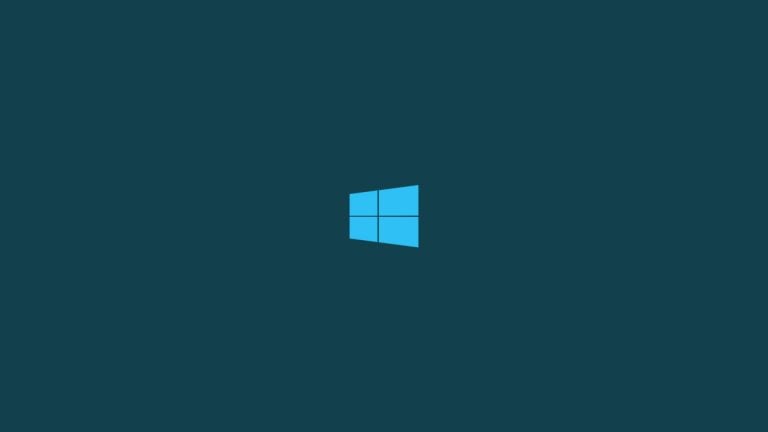
Si vous rencontrez l’erreur BSOD Video_Dxgkrnl_Fatal_Error, commencez par démarrer en mode sans échec, mettez à jour ou réinstallez les pilotes graphiques, exécutez SFC et DISM, puis testez le matériel. Suivez la méthodologie diagnostic → isolation → réparation → vérification. Les étapes détaillées et une arborescence de décision sont fournies ci‑dessous.
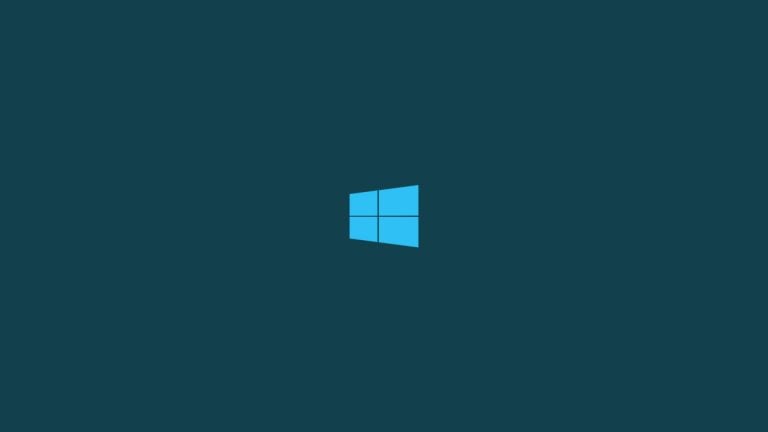
Video_Dxgkrnl_Fatal_Error est une erreur d’écran bleu (BSOD) liée au sous‑système DirectX Graphics Kernel. Elle est souvent intermittente : l’ordinateur peut fonctionner normalement et planter soudainement avec un écran bleu. Les codes d’erreur associés peuvent varier (par exemple 0x680B871E, 0x05F6C614D, 0x113). Ce guide explique les causes probables, les vérifications à effectuer et une suite d’actions pratiques pour résoudre le problème.
Intentions principales et variantes
- Résoudre l’erreur Video_Dxgkrnl_Fatal_Error sur Windows
- Dépannage d’un BSOD lié à DirectX
- Mettre à jour/réinstaller un pilote graphique
- Vérifier le matériel GPU et la stabilité du système
Pourquoi ce guide est utile
Ce guide est structuré pour être utilisable par un utilisateur domestique, un administrateur système ou un technicien. Il propose des actions rapides (mise à jour des pilotes) et des procédures plus avancées (mise à jour du BIOS, diagnostic matériel). Chaque étape contient des vérifications et des alternatives. À la fin, vous trouverez une arborescence de décision, des listes de vérification par rôle et des critères de succès.
Causes courantes
- Pilotes graphiques obsolètes, corrompus ou incompatibles.
- Conflits entre pilotes tiers et composants Windows.
- Mise à niveau récente de Windows 7/8.1 vers Windows 10 sans pilotes adaptés.
- Violation du sous‑système DirectX Graphics Kernel.
- BIOS obsolète.
- Logiciels tiers récemment installés (antivirus, utilitaires d’overclocking, etc.).
- Problème matériel (GPU défectueux, mémoire RAM instable, alimentation insuffisante).
Important : on ne peut pas attribuer cette erreur à une seule cause sans diagnostic. Suivez la méthodologie ci‑dessous.
Avant de commencer — Mode sans échec et préparation
Si votre PC redémarre en boucle après le BSOD, démarrez en mode sans échec pour pouvoir intervenir.
Étapes pour accéder au mode sans échec depuis Windows :
- Ouvrez le menu Démarrer et allez à Paramètres > Mise à jour et sécurité > Récupération.
- Sous Démarrage avancé, cliquez sur Redémarrer maintenant.
- Au redémarrage, choisissez Dépannage > Options avancées > Paramètres de démarrage > Redémarrer.
- Après le redémarrage, appuyez sur F4 pour activer le mode sans échec, F5 pour mode sans échec avec réseau.
Si Windows redémarre trois fois de suite, il affichera automatiquement les Options de démarrage avancées.
Que préparer avant d’intervenir :
- Sauvegarde rapide des fichiers importants si possible.
- Assurez‑vous d’avoir accès aux pilotes du fabricant (NVIDIA, AMD, Intel) et au site du fabricant de la carte mère.
- Notez les événements récents : mise à jour Windows, installation d’un logiciel, modification matérielle.
Méthodologie générale (mini‑méthode)
- Diagnostiquer : collecter informations (Event Viewer, minidumps, codes d’erreur).
- Isoler : tester en mode sans échec et en mode minimal (clean boot).
- Réparer : mettre à jour/réinstaller pilotes, exécuter outils système.
- Vérifier : reproduire le scénario d’utilisation pour s’assurer que l’erreur ne revient pas.
- Surveiller : observer la stabilité sur 24–72 heures selon usage.
Outils et commandes utiles
- Explorateur d’événements (Event Viewer) : rechercher erreurs liées à « dxgkrnl », « Display » ou « Kernel‑Power ».
- Invite de commandes en administrateur : commandes SFC et DISM.
Commandes recommandées :
sfc /scannow
DISM /Online /Cleanup-Image /RestoreHealth- Gestionnaire de périphériques (devmgmt.msc)
- msconfig pour clean boot
- Windows Memory Diagnostic (mdsched.exe)
- chkdsk pour vérifier disque
Étape 1 — Mettre à jour ou réinstaller le pilote graphique
Cible : pilotes graphiques (Intel, NVIDIA, AMD) et pilotes du chipset.
Pourquoi : un pilote corrompu ou incompatible est la cause la plus fréquente.
Procédure (mode sans échec si nécessaire) :
- Ouvrez le Gestionnaire de périphériques : appuyez sur Win+X et choisissez Gestionnaire de périphériques.
- Développez Cartes graphiques.
- Clic droit sur la carte graphique → Mettre à jour le pilote → Rechercher automatiquement.
Si la mise à jour automatique ne résout pas le problème :
- Téléchargez le pilote le plus récent sur le site du fabricant (NVIDIA, AMD, Intel).
- Désinstallez le pilote existant : clic droit → Désinstaller l’appareil → cochez « Supprimer le pilote » si proposé.
- Redémarrez et installez le pilote téléchargé.
Option avancée : utiliser un utilitaire d’affichage des pilotes supprimés (DDU — Display Driver Uninstaller) en mode sans échec pour un nettoyage complet. Ne téléchargez DDU que depuis la source officielle et suivez les précautions.
Étape 2 — Vérifier les conflits logiciels et l’antivirus
Pourquoi : certains antivirus ou utilitaires de surveillance/overclocking interfèrent avec le pilote.
Procédez ainsi :
- Désinstallez temporairement tout antivirus tiers via Panneau de configuration > Programmes et fonctionnalités (ou appwiz.cpl). Exemple :
appwiz.cpl- Redémarrez et observez si le BSOD réapparaît.
- Si le problème disparaît, remplacez l’antivirus par Windows Defender ou une autre solution compatible.
Note : ne laissez pas une machine sans protection si vous travaillez en réseau public.
Étape 3 — Réparer les fichiers système
Utilisez SFC et DISM pour réparer les fichiers Windows corrompus.
- Ouvrez une invite de commandes en administrateur.
- Exécutez :
sfc /scannow
DISM /Online /Cleanup-Image /RestoreHealth- Redémarrez et vérifiez. Ces outils corrigent des fichiers système qui peuvent provoquer des conflits avec DirectX.
Étape 4 — Désactiver démarrage rapide
Parfois, le démarrage rapide empêche l’initialisation correcte des pilotes.
- Panneau de configuration > Options d’alimentation > Choisir l’action des boutons d’alimentation.
- Cliquer sur Modifier des paramètres actuellement non disponibles.
- Désactiver Activer le démarrage rapide.
- Enregistrer et redémarrer.
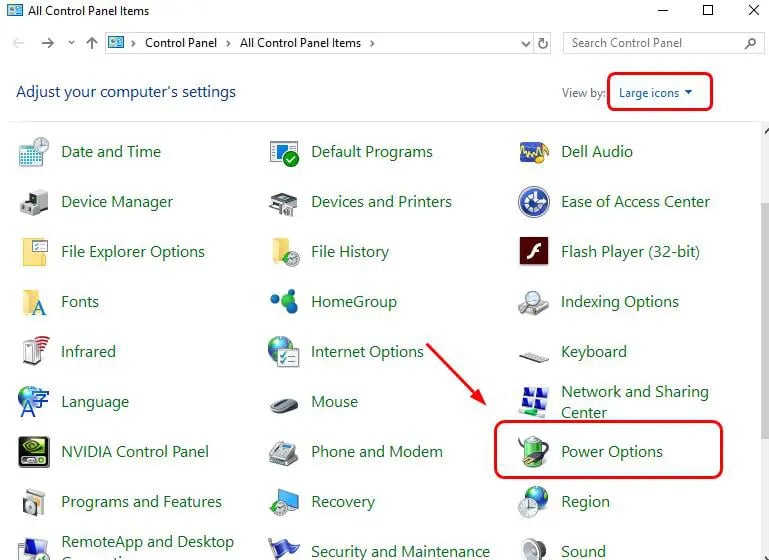
Étape 5 — Mettre à jour le BIOS et les pilotes de chipset
Pourquoi : un BIOS obsolète ou des pilotes de chipset non optimisés peuvent causer des incompatibilités.
Précautions : la mise à jour du BIOS est une opération délicate. Sauvegardez vos données et suivez scrupuleusement les instructions du fabricant.
Procédure :
- Identifiez le modèle de carte mère et la version du BIOS (msinfo32).
- Téléchargez le BIOS depuis le site officiel du fabricant.
- Suivez la procédure officielle de mise à jour fournie par le constructeur.
Étape 6 — Test matériel et vérifications avancées
Objectif : écarter un problème matériel.
Tests recommandés :
- Mémoire RAM : exécutez Windows Memory Diagnostic ou MemTest86.
- Disque : chkdsk /f /r sur le disque système.
- GPU : testez la montée en charge (burn‑in) avec un utilitaire de bench (FurMark, 3DMark) uniquement si vous savez interpréter les résultats. Surveiller les températures et tensions.
- Alimentation : vérifiez que l’alimentation délivre suffisamment de puissance et stable.
Commandes utiles :
chkdsk C: /f /rSurveiller les événements dans l’Observateur d’événements pour repérer des erreurs critiques liées au pilote “dxgkrnl” ou “Display”.
Étape 7 — Clean boot (démarrage minimal)
Si le problème persiste, effectuez un démarrage propre pour isoler une application tierce.
- Win+R → msconfig.
- Dans l’onglet Services, cochez Masquer tous les services Microsoft, puis Désactiver tout.
- Dans l’onglet Démarrage, Ouvrir le Gestionnaire de tâches et désactiver les éléments non essentiels.
- Redémarrez. Si le BSOD disparaît, réactivez progressivement les services/éléments pour trouver le coupable.
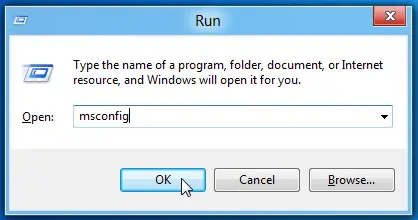
Contre‑exemples et situations où ces étapes peuvent échouer
- GPU physiquement défaillant : les mises à jour logicielles n’aideront pas.
- Conflit matériel intermittent (soudure froide, surchauffe) : nécessite intervention matérielle.
- BIOS modifié (overclocking) : il peut être nécessaire de restaurer les paramètres par défaut.
Dans ces cas, la réparation logicielle n’est qu’une partie de la solution ; un diagnostic matériel approfondi ou le remplacement d’un composant peut être nécessaire.
Arbre de décision (flux de réparation)
flowchart TD
A[Démarrage et collecte d'infos] --> B{BSOD répété?}
B -- Oui --> C[Démarrer en mode sans échec]
B -- Non --> D[Reproduire et collecter minidumps]
C --> E[Mettre à jour/Réinstaller pilotes GPU]
E --> F{Erreur persistante?}
F -- Non --> Z[Surveiller 48‑72h]
F -- Oui --> G[Exécuter SFC et DISM]
G --> H{Résolu?}
H -- Non --> I[Clean boot pour isoler logiciel]
I --> J{Coupable trouvé?}
J -- Oui --> K[Désinstaller/app gauche]
J -- Non --> L[Test matériel: RAM/GPU/Alim]
L --> M{Matériel OK?}
M -- Non --> N[Remplacer/Corriger matériel]
M -- Oui --> O[Mettre à jour BIOS et chipset]
O --> P{Résolu?}
P -- Non --> Q[Consulter support technique ou remplacer GPU]
Z --> R[Fin]
K --> R
N --> R
P -- Oui --> ZListes de vérification par rôle
Utilisateur domestique :
- Démarrer en mode sans échec.
- Mettre à jour le pilote graphique via le site du fabricant.
- Exécuter sfc /scannow et DISM.
- Désinstaller antivirus tiers si suspect.
- Désactiver démarrage rapide.
Administrateur système :
- Collecter et analyser minidumps (Windbg ou WhoCrashed).
- Tester en clean boot sur un profil utilisateur vierge.
- Vérifier mises à jour du firmware et du BIOS sur fleet.
- Surveiller SLAs et consigner les incidents.
Technicien matériel :
- Exécuter MemTest86 et bench GPU.
- Vérifier tensions et connexions GPU.
- Tester avec GPU de remplacement si possible.
- Examiner la carte mère pour signes de dommage.
Critères de réussite (Критерии приёмки)
- Aucun BSOD lié à Video_Dxgkrnl_Fatal_Error pendant au moins 48–72 heures d’utilisation normale.
- Les tests matériels (RAM, GPU, disque) passent sans erreur.
- Les journaux d’événements ne montrent plus d’erreurs critiques liées à dxgkrnl.
Scénarios de test / cas d’acceptation
- Lancement d’une session de bureau et exécution de tâches graphiques légères pendant 24h sans BSOD.
- Exécution de jeu ou application 3D pendant 1h sans plantage ni artefacts visuels.
- Redémarrage multiple (5 cycles) sans entrer en boucle de redémarrage.
Glossaire (une ligne)
- BSOD : Blue Screen of Death, écran bleu indiquant une erreur système critique.
- dxgkrnl : noyau de gestion graphique DirectX sous Windows.
Maturité de la résolution (niveaux)
- Niveau 1 — Correctif logiciel : mise à jour/réinstallation du pilote.
- Niveau 2 — Réglages système : SFC/DISM, clean boot, désactivation du démarrage rapide.
- Niveau 3 — Firmware : mise à jour du BIOS et du chipset.
- Niveau 4 — Matériel : diagnostics et remplacement GPU/RAM/alimentation.
Bonnes pratiques et sécurité
- Sauvegardez vos données avant toute manipulation du BIOS ou du matériel.
- Ne téléchargez des pilotes que depuis le site officiel du fabricant.
- Si vous utilisez des outils tiers (DDU, MemTest86), obtenez‑les depuis la source officielle.
Quand contacter le support
Contactez le support du fabricant ou Microsoft si :
- Après toutes les étapes logicielles et matérielles, l’erreur persiste.
- Vous observez des artefacts visuels ou des températures anormales.
- Vous n’êtes pas à l’aise pour mettre à jour le BIOS ou remplacer du matériel.
Notes finales et recommandations
- Commencez par les solutions les plus simples (pilotes, antivirus, SFC) puis progressez vers les plus invasives (BIOS, matériel).
- Documentez chaque changement : cela facilite le retour en arrière.
- Si vous trouvez un bug reproductible, signalez‑le à Microsoft et au fabricant du GPU en joignant les minidumps et les étapes pour reproduire.
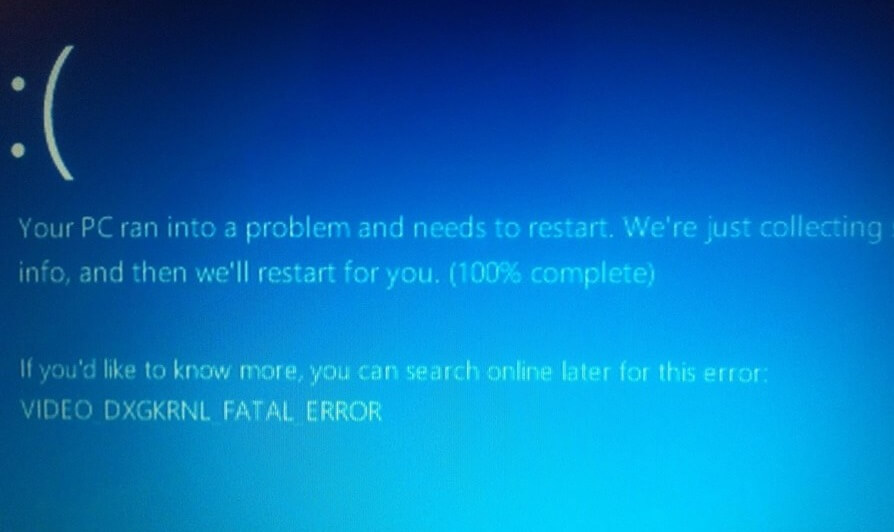
Si vous avez appliqué toutes les étapes et que le problème persiste, consignez les fichiers minidump et les journaux d’événements, puis contactez le support technique du fabricant avec ces fichiers. Ils aideront à déterminer s’il s’agit d’un défaut matériel ou d’un bug logiciel.
Résumé
Ce guide propose une méthode claire et progressive pour corriger Video_Dxgkrnl_Fatal_Error :
- Démarrer en mode sans échec.
- Mettre à jour/réinstaller les pilotes graphiques.
- Vérifier et réparer les fichiers système (SFC/DISM).
- Effectuer un clean boot pour isoler les logiciels tiers.
- Tester le matériel (RAM, disque, GPU) et mettre à jour le BIOS si nécessaire.
Si vous avez besoin d’un modèle d’intervention ou de l’arbre de décision en format imprimable, copiez la section Mermaid ci‑dessus dans un éditeur compatible Mermaid.
Merci d’avoir lu. Si une étape vous a aidé, notez la solution trouvée et partagez‑la pour aider d’autres utilisateurs.
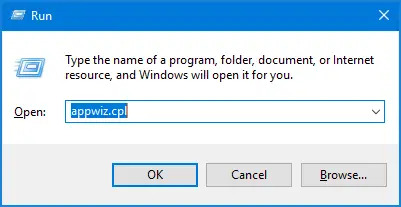
Matériaux similaires

Installer et utiliser Podman sur Debian 11
Guide pratique : apt-pinning sur Debian

OptiScaler : activer FSR 4 dans n'importe quel jeu
Dansguardian + Squid NTLM sur Debian Etch

Corriger l'erreur d'installation Android sur SD
